教你使用Windows7语音识别功能。
首先我们要找到启动语音识别功能,在这里我为大家介绍两种方法。
第一种是我们直接打开“开始菜单”,然后在“搜索程序和文件”处直接输入“语音识别”,之后在结果中中选择“Windows语音识别”。

图为:通过开始菜单搜索Windows语音识别
第二种方法我们可以打开“控制面板”—“轻松访问”—“语音识别”—“启动语音识别”。

图为:打开“控制面板”单击“轻松访问”

图为:打开“轻松访问”点击“语音识别”

图为:点击“启动语音识别”

由于我们是第一次使用“Windows语音识别”功能,所以软件会要求我们做一些简单的设置。设置向导中的内容很简单,我们可以根据自己使用的设备和习惯进行设置。

在这里我们需要对我们所用的麦克风进行选择,由于我现在使用的是笔记本内置的麦克风,所以在这里我选择“其他”。之后我们点击“下一步”。

现在向导提示我们设置麦克风的一些要求。在这里没有选项,我们在看完要求后直接可以点击“下一步”进行后面的设置。

在这里我们需要进行对麦克风的音量进行调整,向导会要求我们朗读一段话,朗读的同时系统会判断我们的音量大小,并在会在屏幕上显示,在读完之后,我们就可以点击“下一步”了。

现在设置好麦克风了,向导会提示我们麦克风已经准备就绪,单击“下一步”继续设置语音识别。

我们现在进入到了语音识别的的一些设置,首先看到的是让我们进行选择是否启用文档审阅选项,如果启用文档审阅,计算机会在我们朗读时学习会字词和短语,这样就可以更好的理解我们所说的内容。我们选择完后,点击“下一步”。

在这里,我们可以根据自己的需要,对激活模式进行选择,向导为我们提供两种选了,一种是“使用手动激活模式”,另一种是“使用语音激活模式”,可以根据我们的需要进行选择。

那么最后,向导我告诉我们在使用语音识别时可以参考“语音参考卡片”中的一系列命令。如果需要查看,可以直接点击“查看参考表”。

在这里我们可以选择语音识别是否在计算机启动时自动启动,如果我们勾选“启动时运行语音识别”,那么在以后启动的时候,系统会自动为我们启动语音识别功能。

在设置向导最后一步,会有两个按钮可供选择,一个是“开始教程”,另一个是“跳过教程”,由于我们是第一次使用,所以建议用户们还是选择“开始教程”进行一些简单语音识别教程。语音识别训练程序当中提到,你要像电视播音员那样字正腔圆地说话,才能更有利于计算机识别你的声音。只要我们多训练几次,略有方言口音,甚至就是方言口音,只要不是生僻的词组,一样可以很好地识别。

当我们完成语音识别教程后,语音识别就会自动为我们启动,开始会提示语音识别处于“正在休眠”状态,我们可以单击上面的小麦克风将语音识别功能转换成“正在聆听”状态。另外需要说明的一点是,如果你在刚才的向导中“激活模式”处选择了“语音启动激活模式”,现在可以直接说“开始聆听”进行激活。此时我们就可以使用Windows语音识别功能了。

图为:Windows语音识别正在休眠

图为:Windows语音识别聆听模式
在使用的过程中如果需要对Windows语音识别功能,也可以在语音识别上右键单击,在里面根据需要进行设置。

那么下面我就是用Windows语音识别进行一些计算机的操作,那么现在呢,我先试用语音识别功能在一个文档中输入,那么下面这张截图就是我试用语音识别功能进行录入的一段话。并且通过试用语音识别功能选中其中的文字。
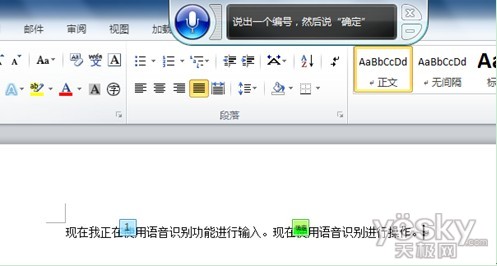
那么在Word中呢,如果计算机识别错误了我们说的话呢,其实也不要紧,我们只需要对计算机说选中某某,然后说更正,计算机就会弹出一个更正列表来,供我们进行修正识别错误的文档内容。
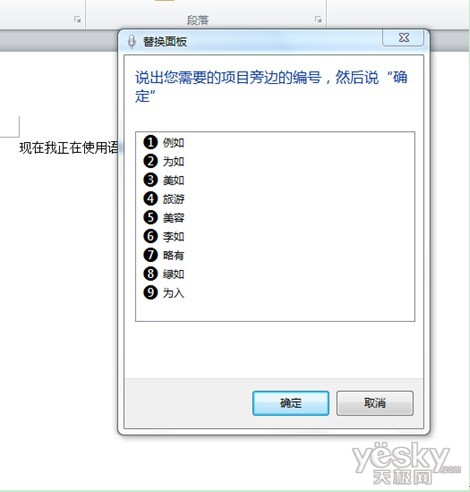
其实语音识别不仅能让我们在Word或其他文档中进行输入,我们也可以用来进行对深度系统的操作。比如我们可以对计算机说“开始”,那么计算机就会为我们打开“开始菜单”。
那么下面 就为大家展示一个针对Windows Media Center的操作。在这里面我们可以看到,在我们使用Windows Media Center看视频的时候,我们也可以通过语音识别对视频播放进行“暂停”,“播放“等操作。如果我们使用其他的播放器由于选项名称的不同,语音命令也会不同。

图为:用Windows语音识别功能控制Windows Media Center
那么可能会问,如果我们对所打开的窗口又该如何操作呢?我们可以直接说“显示编码”,然后读出我们所需要操作的数字,说去“确定”即可。
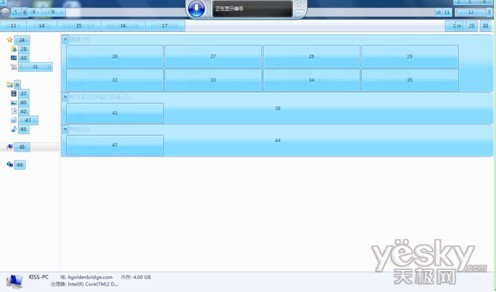
图为:在文件夹中使用“显示编码”命令
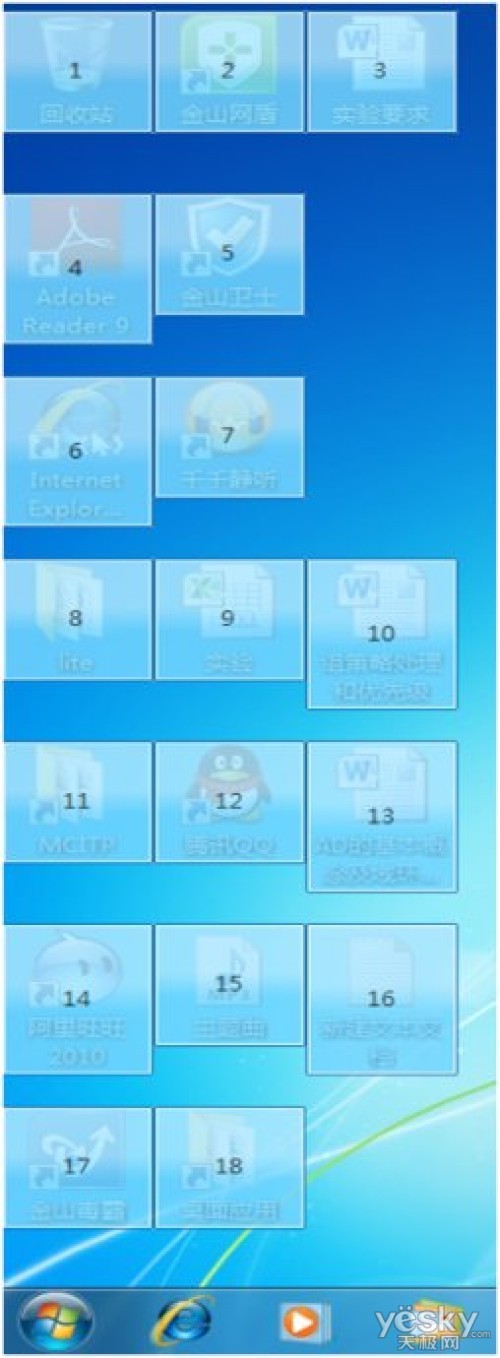
图为:在桌面使用“显示编码”命令
最后,我们再为大家展示一下,我们使用Windows语音识别功能上网浏览信息的情况,也是一种很好的体验。
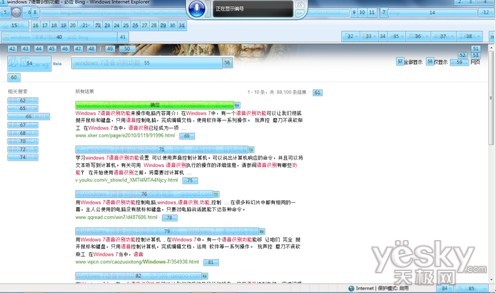
在上面这张图中,我们看到了,我们使用Windows语音识别功能对IE浏览器进行操作,并且使用“显示编码”命令对我所打开的网页进行操作。
另外,我们还可以通过使用“鼠标网格”命令,进行操作计算机,比如我需要打开“回收站”,我就说“鼠标网格”,系统就会识别我的命令,激活“鼠标网格”功能,然后我们根据我们的需要说出数字和命令即可。
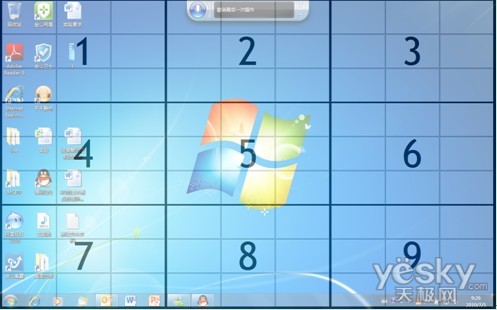
图为:激活“鼠标网格”
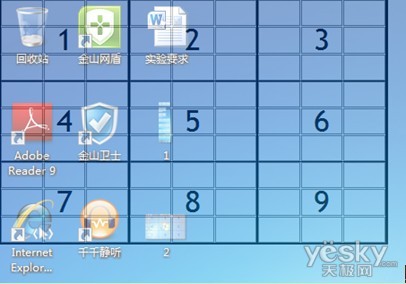
在说“1”之后,系统就会选择开始的“1”格。
以上就是Windows语音识别功能的简单介绍,相信您在使用后肯定会对Windows语音识别功能有进一步的了解,发现更多的使用技巧,这也会为我们使用计算机增添了更多的乐趣体验。